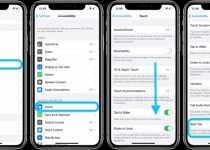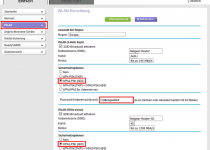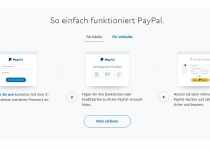AirPods funktionieren nicht? 8 Häufige Probleme und deren Behebung

Die AirPods von Apple werden oft und aus gutem Grund als die besten Funkknospen angepriesen. Aber wie bei jeder anderen drahtlosen Technologie sind sie nicht ohne Fehler.
Manchmal sind es nur andere Signale, die Ihre AirPods stören, die dazu führen, dass sie sich unvorhersehbar verhalten, oder der Akku und der Ladekoffer, der der eigentliche Schuldige ist.
Wenn Sie also vor einem Problem stehen, sind Sie hier richtig.
Diese Kurzanleitung hilft Ihnen bei der Diagnose und hoffentlich Behebung des Problems.
Lass uns eintauchen.
- Ihre AirPods fehlen
Obwohl dies technisch gesehen nicht die Schuld Ihrer AirPods ist, sind fehlende AirPods ein häufiges Problem. Verwenden Sie das Find my iPhone-Tool von Apple, um sie zu finden. Wenn sie ausgeschaltet sind, sehen Sie den letzten bekannten Ort.
Wenn Sie wissen, dass es sich irgendwo im Haus befindet, verwenden Sie die Option Sound abspielen, um sie zu finden.
- Ihre AirPods funktionieren nicht auf einem Ohr
Ein weiteres häufiges und irritierendes Problem, das die meisten AirPod-Benutzer haben, besteht darin, dass entweder der linke oder der rechte AirPod die Verbindung trennt oder nicht mehr funktioniert.
Das Wichtigste zuerst – warum funktioniert mein linker Airpod nicht und wie kann ich ihn reparieren?
Hier ist eine mögliche Lösung.
- Starten Sie die App Einstellungen
- Klicken Sie auf Bluetooth und “i” neben Ihren AirPods
- Klicken Sie auf “Dieses Gerät vergessen”.
- Stellen Sie sicher, dass sich die AirPods in ihrem Koffer befinden und der Koffer kostenpflichtig ist
- Suchen Sie den Knopf auf der Rückseite des Gehäuses
- Öffnen Sie den Ladekofferdeckel
- Halten Sie diese Taste 15 Sekunden lang gedrückt
- Dadurch werden Ihre AirPods zurückgesetzt
- Schließen Sie den Deckel und öffnen Sie ihn wieder
- Halten Sie die Hülle neben Ihr iPhone
Ihr Gerät sollte sie erkennen und eine Meldung anzeigen, in der Sie aufgefordert werden, eine Verbindung herzustellen.
Wenn das Zurücksetzen der AirPods nicht funktioniert, setzen Sie die Netzwerkeinstellungen Ihres iOS-Geräts zurück.
Einstellungen -> Allgemein -> Zurücksetzen -> Netzwerkeinstellungen zurücksetzen
Jetzt können Sie versuchen, AirPods zu verwenden.
- Ihre AirPods erzeugen einen uneinheitlichen Klang
Audioprobleme mit Ihren AirPods können verursacht werden, weil Sie zu weit von der Tonquelle entfernt sind. Die Reichweite beträgt beeindruckende 100 Fuß, aber das ist unter optimalen Bedingungen. Wenn Sie Wände und andere Störquellen berücksichtigen, kann dieser Bereich dramatisch beeinträchtigt werden.
Sie können Ihr Gerät in die Tasche stecken oder in Ihrer Nähe aufbewahren, um dies zu vermeiden. Wenn das Problem dadurch nicht behoben wird, kann dies auf ein Hardwareproblem hinweisen und eine weitere Diagnose erforderlich machen.
- Ihre AirPods hören auf, Audio abzuspielen, oder halten unregelmäßig an
Ihre AirPods können dank Näherungssensoren erkennen, wann Sie sie einsetzen oder aus Ihren Ohren nehmen.
Wenn Sie etwas hören und die abrupte Pause bemerken, kann dies bedeuten, dass die Näherungssensoren nicht richtig funktionieren.
Sie können die Funktion folgendermaßen deaktivieren: Einstellung -> Bluetooth -> AirPods -> Tippen Sie auf i -> Automatische Ohrerkennung ausschalten
Dies wirkt sich auf die Akkulaufzeit aus, da AirPods unabhängig davon, ob Sie aktiv zuhören oder nicht, dieselbe Menge an Strom verbrauchen.
Sie können auch versuchen, sie wie oben aufgeführt zurückzusetzen. Wenn alles andere fehlschlägt, müssen Sie in Betracht ziehen, sie zu reparieren oder einen Ersatz zu erhalten.
- Ihre AirPods unterbrechen die Wiedergabe nicht, wenn Sie sie abnehmen
Jetzt haben Sie möglicherweise das gegenteilige Problem, bei dem Ihre AirPods das Spiel nicht unterbrechen, wenn sie nicht in Ihren Ohren sind. Um dies zu lösen, aktivieren Sie die automatische Ohrerkennung.
Sie können auch Ihre AirPods reinigen. Durch Verschmutzung des Geräts kann verhindert werden, dass Näherungssensoren wie vorgesehen funktionieren.
Zum Schluss sollten Sie sie zurücksetzen.
- Ihre AirPods stellen keine Verbindung zu Ihrem iPhone her

Setzen Sie Ihre AirPods zurück und versuchen Sie, sie wieder anzuschließen. Sie können Kopfhörer manuell anschließen, indem Sie das Control Center öffnen, auf das Feld Aktuelle Wiedergabe tippen und Ihre AirPods auswählen.
Das Problem könnte auch bei Ihrem iPhone liegen. Setzen Sie die Netzwerkeinstellungen zurück und versuchen Sie, sie mit Ihren AirPods zu koppeln.
Pro-Tipp : Stellen Sie sicher, dass Ihre AirPods aufgeladen oder aufgeladen werden. Manchmal stellen sie keine Verbindung her, weil sie keine Ladung haben.
- Ihre AirPods stellen keine Verbindung zu Ihrem Mac her

Bei älteren Macs kann dies ein häufiges Problem sein, da die Bluetooth-Chips nicht optimiert sind.
Schalten Sie Bluetooth ein und aus und versuchen Sie erneut, eine Verbindung herzustellen.
Sie können Ihren Mac auch neu starten und dann prüfen, ob das Problem dadurch behoben wird, oder als letzten Ausweg Ihre AirPods zurücksetzen, bevor Sie erneut versuchen, ihn zu koppeln.
- Ihre AirPods verlieren schnell die Ladung
Sie können die Akkulaufzeit optimieren, indem Sie die automatische Ohrerkennung aktiviert lassen. Wenn sich Ihr Problem dadurch nicht beheben lässt, setzen Sie die AirPods zurück, da dies ein Softwareproblem sein kann.
Sie können auch die Batterien in Ihren AirPods und die Batterie in Ihrem Ladekoffer austauschen.
Um zusammenzufassen
Die meisten AirPods-Probleme können behoben werden, wenn Sie die klassische IT-Lösung ausprobieren – schalten Sie sie ein und aus. Wenn dies nicht funktioniert, setzen Sie das Gerät zurück, mit dem Sie es koppeln möchten.
Wenn Sie nach dem Zurücksetzen immer noch Probleme haben, sollten Sie ein autorisiertes Servicecenter aufsuchen, um dem Problem auf den Grund zu gehen.